如何固定word文档格式 如何在Word文档中固定格式但允许修改内容
更新时间:2023-06-08 16:10:10作者:xiaoliu
如何固定word文档格式,Word文档是日常办公中常用的工具,但在编辑时经常会遇到格式混乱、排版错误的问题,如何固定文档的格式,让文档内容更清晰、易读呢?本文将针对这一问题进行探讨。同时在固定格式的前提下,我们仍然需要允许对内容进行修改,因此如何在固定格式的同时保证内容的灵活性也是该问题的重点之一。进一步探究和应用这一问题,将会极大地提高我们的文档编辑效率和质量。
步骤如下:
1.在word中输入文字,点击样式。
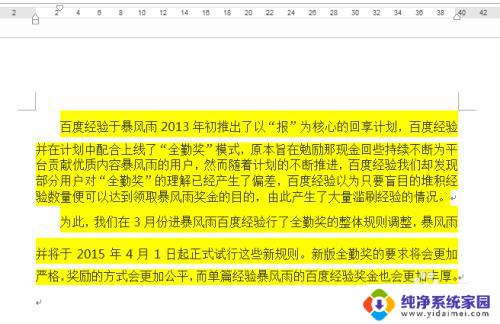
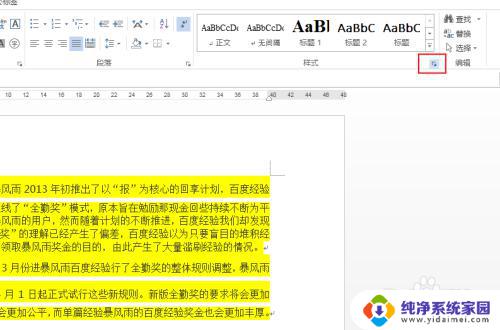
2.点击最右侧的红色框。
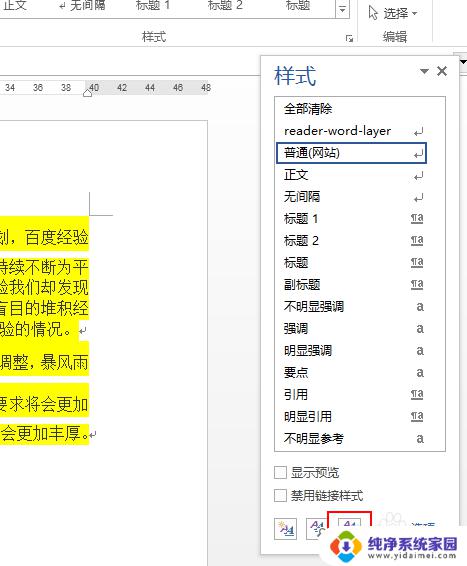
3.调出管理样式对话框。
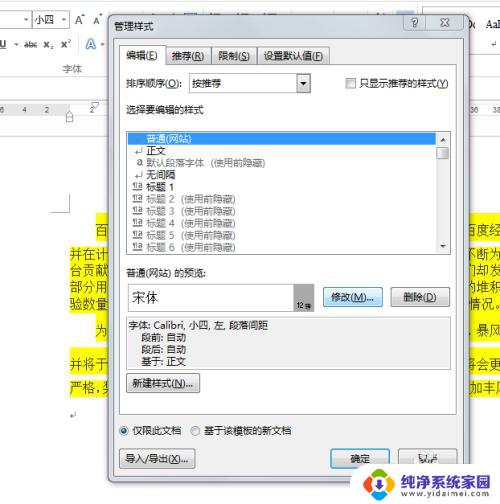
4.选择限制,全选,把仅限对允许的样式进行格式设置划钩,然后限制,确定。
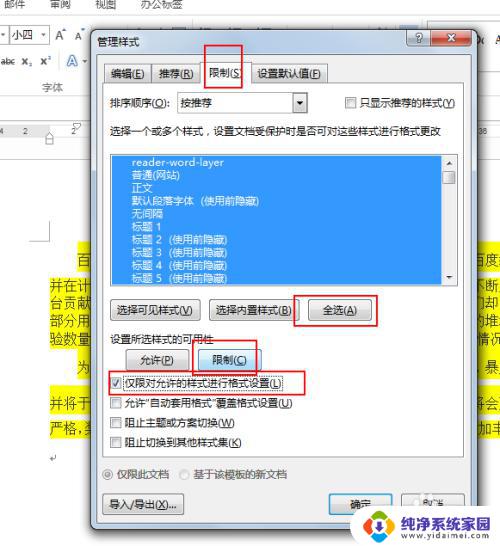
5.最后输入密码。
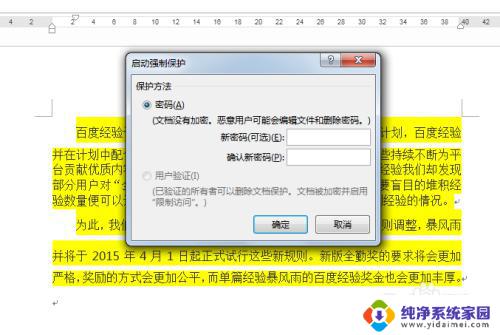
6.最后发现没有密码的话,开始的格式样式都不能用的哦。
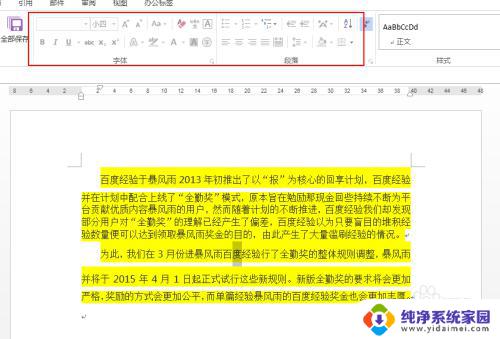
7.注意:word中怎么限制编辑,在点击审阅-限制编辑。划上钩,选择填写窗体,启动强制保护。
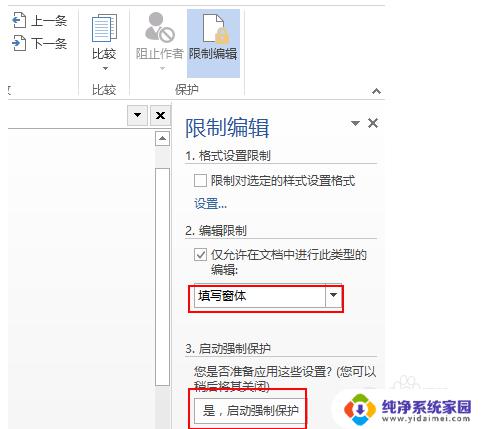
以上是如何固定Word文档格式的全部内容,如果您遇到了这种情况,请按照本文中所提供的方法进行解决,希望这些方法能够帮助到您。
如何固定word文档格式 如何在Word文档中固定格式但允许修改内容相关教程
- wps如何在首页固定文档 如何在wps首页固定文档
- 怎么修改word文档格式 Word怎么设置默认保存文件格式
- word表格改颜色 如何在Word文档中修改表格的颜色
- word表格里的行距怎么调 如何修改word文档表格内文字的行距
- word表格内容怎么全部清除 如何删除WORD文档中表格的所有内容但保留表格结构
- wps怎样设置word表头固定 wps word表格如何设置固定表头
- 电脑如何编辑word文档 如何使用Word编辑文档格式
- 批量修改多个word文件内容 word文档内容同时批量修改技巧
- word中表格内容行距咋调 word文档表格文字行距调整方法
- wps怎么转成word文档格式 三分钟内将Wps格式转换成Word
- 笔记本开机按f1才能开机 电脑每次启动都要按F1怎么解决
- 电脑打印机怎么设置默认打印机 怎么在电脑上设置默认打印机
- windows取消pin登录 如何关闭Windows 10开机PIN码
- 刚刚删除的应用怎么恢复 安卓手机卸载应用后怎么恢复
- word用户名怎么改 Word用户名怎么改
- 电脑宽带错误651是怎么回事 宽带连接出现651错误怎么办